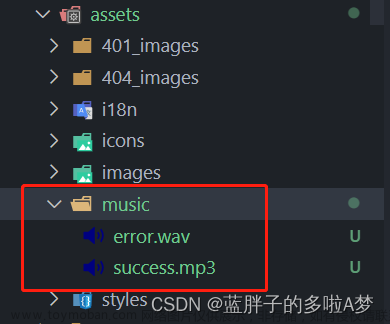vue+萤石云ezuikit.js播放直播流视频(声音自动关闭,添加控件,多个视频播放)
实例使用

引入最新的ezuikit.js
//npm
npm install ezuikit-js
//index.html
<script src="./ezuikit.js"></script>
获取地址js和demo地址:https://github.com/Ezviz-OpenBiz/EZUIKit-JavaScript-npm
看过官网的文档都知道萤石云的文档是多么的‘善解人意’哈,懂得都懂,很多东西没有说清楚的,只能靠自己去摸索或者看他们的demo来一点点测试实现
官网地址:https://open.ys7.com/help/31
坑
(1)无法关闭声音
看官网文档的属性是添加audio:0即可,但是发现根本没有反应。然后还有就是说把autoplay: false,,但是最后发现,都没有反应。但是使用了自定义的控件之后,就可以实现了,就很尴尬

(2)播放器模板
文档上面显示只有使用内置的播放器样式,组件 simple:极简版;standard:标准版;security:安防版;vioce:语音版,这几种类型,但是我们看demo上面就发现还有pcLive,pcRec。(具体demo文件下载地址在上面)。而且这两个属性还是很好用的那种,样式也是好看的
pcLive模式控件是这样的。

(3)pcLive模式去除多余控件
在上面我们看到,这个模式下的控件有个头部设备名称的展示,如果我们想去除或者修改,就发现文档里面好像没有说明

然后我们看demo文件里面有个方法就是自定义的属性,添加控件themeData: themeData,,themeData的内容如下,引入这个我们可以添加或者删除不想要的控件了。功能有播放暂停、截图、录制、云台控制、语音对讲、放大、全屏等等
var themeData = {
"header": {
"color": "#1890ff",
"activeColor": "#FFFFFF",
"backgroundColor": "#000000",
"btnList": [
{
"iconId": "deviceID",
"part": "left",
"defaultActive": 0,
"memo": "顶部设备序列号",
"isrender": 1
},
{
"iconId": "deviceName",
"part": "left",
"defaultActive": 0,
"memo": "顶部设备名称",
"isrender": 1
},
{
"iconId": "cloudRec",
"part": "right",
"defaultActive": 0,
"memo": "云存储",
"isrender": 0
},
{
"iconId": "rec",
"part": "right",
"defaultActive": 0,
"memo": "SD卡回放",
"isrender": 0
}
]
},
"footer": {
"color": "#FFFFFF",
"activeColor": "#1890FF",
"backgroundColor": "#00000021",
"btnList": [
{
"iconId": "play",
"part": "left",
"defaultActive": 1,
"memo": "播放",
"isrender": 1
},
{
"iconId": "capturePicture",
"part": "left",
"defaultActive": 0,
"memo": "截屏按钮",
"isrender": 1
},
{
"iconId": "sound",
"part": "left",
"defaultActive": 0,
"memo": "声音按钮",
"isrender": 1
},
{
"iconId": "pantile",
"part": "left",
"defaultActive": 0,
"memo": "云台控制按钮",
"isrender": 1
},
{
"iconId": "recordvideo",
"part": "left",
"defaultActive": 0,
"memo": "录制按钮",
"isrender": 1
},
{
"iconId": "talk",
"part": "left",
"defaultActive": 0,
"memo": "对讲按钮",
"isrender": 1
},
{
"iconId": "zoom",
"part": "left",
"defaultActive": 0,
"memo": "电子放大",
"isrender": 1
},
{
"iconId": "hd",
"part": "right",
"defaultActive": 0,
"memo": "清晰度切换按钮",
"isrender": 1
},
{
"iconId": "webExpend",
"part": "right",
"defaultActive": 0,
"memo": "网页全屏按钮",
"isrender": 1
},
{
"iconId": "expend",
"part": "right",
"defaultActive": 0,
"memo": "全局全屏按钮",
"isrender": 1
}
]
}
};
具体实例代码
//首先创建一个容器DOM
<div id="video-container"></div>
//然后初始化,在合适的地方调用函数即可
init(){
player = new EZUIKit.EZUIKitPlayer({
id:'video-container',
autoplay: true,
url:playUrl, //播放地址
accessToken:accessToken, //token
width: 780,
height: 360,
handleError: that.handleError(),
handleSuccess: that.handleSuccess(),
//splitBasis:1, //旧版本3.5有个自带的分屏功能,现在没有了
audio:0,
themeData: themeData, //上面的对象内容
});
that.playerVideo = player;
}
多个视频播放的话,demo里面也有说明的,就是new多个实例,但是按照demo里面的用法,其实我们实际使用是感觉不行的,所以只能说按照demo的思路走
demo的用法
var playr;
var playr2;
fetch('https://open.ys7.com/jssdk/ezopen/demo/token')
.then(response => response.json())
.then(res => {
var accessToken = res.data.accessToken;
playr = new EZUIKit.EZUIKitPlayer({
id: 'video-container', // 视频容器ID
accessToken: accessToken,
url: 'ezopen://open.ys7.com/G39444019/1.live',
template: 'pcLive', // simple - 极简版;standard-标准版;security - 安防版(预览回放);voice-语音版; theme-可配置主题;
plugin: ['talk'], // 加载插件,talk-对讲
width: 600,
height: 400,
});
playr2 = new EZUIKit.EZUIKitPlayer({
id: 'video-container2', // 视频容器ID
accessToken: "at.e0mnhu50d7bwohb40358mchq13aobjm2-6m2v78jd7m-1g22scv-lcn0rdqm1",
url: 'ezopen://open.ys7.com/G39444019/1.live',
template: 'pcLive', // simple - 极简版;standard-标准版;security - 安防版(预览回放);voice-语音版; theme-可配置主题;
plugin: ['talk'], // 加载插件,talk-对讲
width: 600,
height: 400,
});
});
通过demo发现,主要是区别就是容器盒子的ID不一样,至于声明多个变量只是为了在其他方法里面进行一些操作,我这里是暂时用不到,因为常用的控件都自带了,就不需要额外的方法去进行操作了文章来源:https://www.toymoban.com/news/detail-442209.html
实际使用代码文章来源地址https://www.toymoban.com/news/detail-442209.html
//html
<div id="liveVideoDivHKMode" :class="[(this.current + 1)==1 ? '':'grid__' + (this.current + 1) + 'k']">
</div>
//js
//后端视频列表
list
let html = '';
for (let i = 0; i < list.length; i++) {
html += `<div id="${list[i].pk}"></div>` //id唯一值,看个人想用什么来做
// let element = list[i];
setTimeout(function () {
let player1 = new EZUIKit.EZUIKitPlayer({
id:list[i].pk,
// autoplay: false,
url:list[i].playUrl,
accessToken:list[i].accessToken,
// decoderPath: '../../static/js/mode',
width: width,
height: height,
handleError: that.handleError(),
handleSuccess: that.handleSuccess(),
themeData: themeData,
audio:0,
});
that.ezvizHkVideoListPlay.push(player1) //添加到一个数组里面方便后面关闭页面的时候关闭视频销毁
}, 10)
setTimeout(function () {
document.getElementById("liveVideoDivHKMode").innerHTML = html;
},50)
}
到了这里,关于vue+萤石云ezuikit.js播放直播流视频(声音自动关闭,添加控件,多个视频播放)的文章就介绍完了。如果您还想了解更多内容,请在右上角搜索TOY模板网以前的文章或继续浏览下面的相关文章,希望大家以后多多支持TOY模板网!